Wat is 'Delen met gezin'?
Met 'Delen met gezin' kunnen jij en maximaal vijf andere gezinsleden gezamenlijk gebruikmaken van Apple voorzieningen zoals iCloud+, Apple Music, Apple TV+, Apple Fitness+, Apple News+ en Apple Arcade. Je groep kan ook aankopen uit iTunes, Apple Books en de App Store delen. Je kunt zelfs elkaars zoekgeraakte apparaten opsporen.
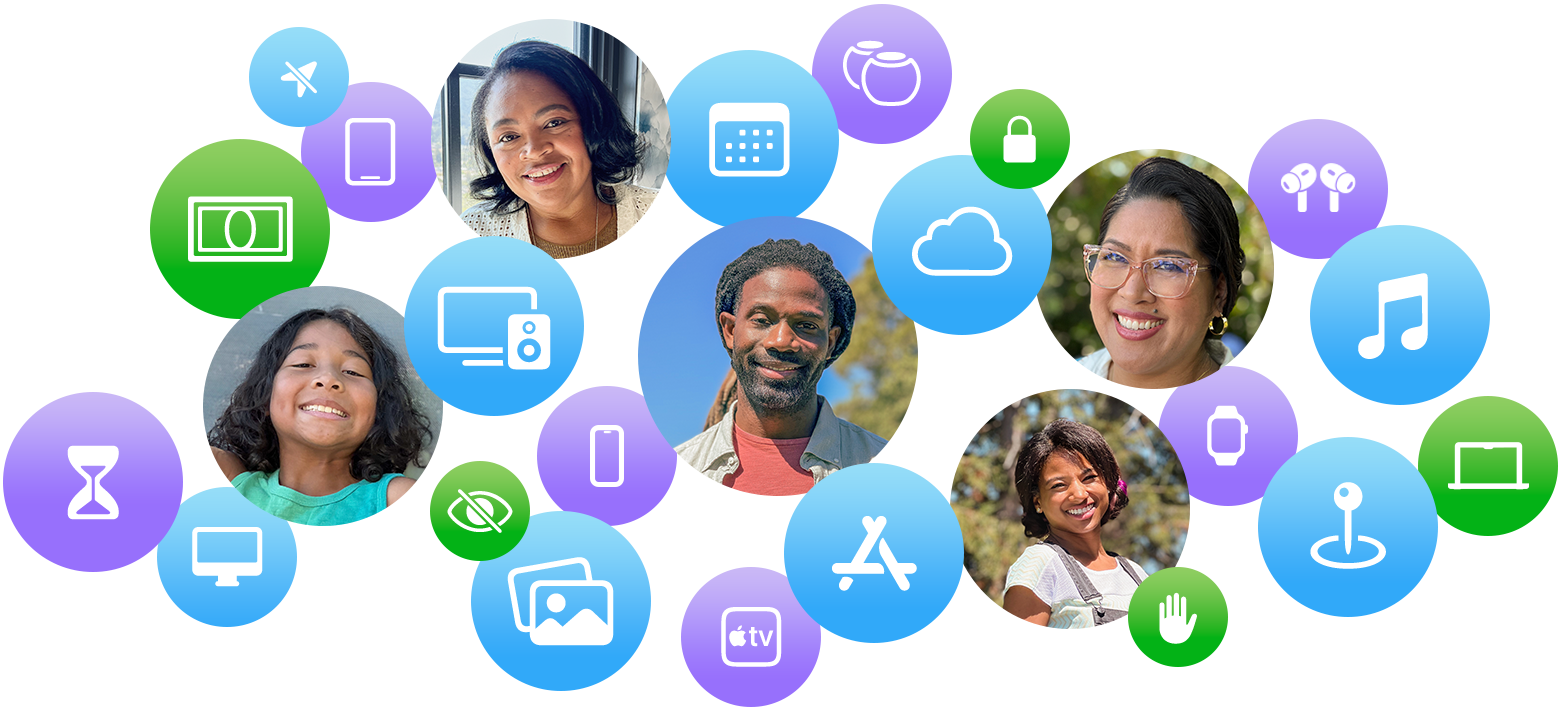
Abonnementen, aankopen, iCloud+ en meer delen
Een volwassene in je huishouden (het gezinshoofd) nodigt je gezinsleden uit. Wanneer gezinsleden lid worden, krijgen ze meteen toegang tot de abonnementen en het materiaal van de groep die in aanmerking komen voor delen. Elk gezinslid gebruikt een eigen account, zodat ieders ervaring persoonlijk en privé blijft.
'Delen met gezin' configureren
Apple abonnementen delen
Of het nu gaat om muziek, tv en films, nieuws, games of fitness, Apple abonnementen bieden voor elk wat wils. En met iCloud+ kun je opslagruimte en functies als 'Privédoorgifte in iCloud', 'Verberg mijn e-mailadres' en support voor 'Veilige video in HomeKit' delen met je gezin.
Als je 'Delen met gezin' gebruikt, kan je hele gezin gebruikmaken van één Apple abonnement. Met Apple One bundel je alles samen voor één lage maandprijs. Je kunt ook andere abonnementen delen waarvoor je je hebt aangemeld in apps uit de App Store.
Meer informatie over hoe je een gezinslid toevoegt aan je abonnement
Aankopen uit de App Store enzovoort delen
Als je 'Delen van aankopen' configureert, krijgt iedereen in je gezin toegang tot de apps, muziek, films, tv-programma's en boeken die gezinsleden kopen. Het materiaal wordt automatisch weergegeven op de pagina 'Aankopen' in de App Store, iTunes Store, Apple Books of Apple TV-app. Sommige items kunnen niet worden gedeeld.
Delen van aankopen inschakelen
Ieders persoonlijke bestanden en voorkeuren blijven privé
Als je iCloud+ deelt, kunnen gezinsleden elkaars foto's, bestanden of documenten niet zien. En als je andere abonnementen deelt, zoals Apple Music, Apple Fitness+ of Apple TV+, zien gezinsleden elk hun eigen voorkeuren en aanbevelingen, niet die van het hele gezin.
Wil je aankopen privé houden? Je kunt afzonderlijke artikelen verbergen.
Als er kinderen in de gezinsgroep zitten
Met een paar eenvoudige stappen kunnen ouders of voogden Apple ID's aanmaken voor kinderen onder de 13 jaar* in hun gezin. Met een eigen Apple ID kan een kind een eigen account op een eigen apparaat gebruiken, en zelfs eigen aankoopbeslissingen nemen. Maar met geïntegreerde functies voor ouderlijk toezicht kan een ouder of voogd makkelijk een account configureren met toegang tot voor de leeftijd van het kind geschikt materiaal, instellingen voor Schermtijd en meer.
Een Apple ID voor een kind aanmaken
Goedkeuren wat kinderen kopen of downloaden
Als je wilt zien en goedkeuren wat kinderen downloaden, configureer je 'Vraag om te kopen'. Wanneer een kind vraagt om apps, films of ander materiaal te mogen kopen, wordt er een melding naar het gezinshoofd gestuurd. Het gezinshoofd kan dit rechtstreeks vanaf een eigen apparaat goedkeuren of weigeren.
Kinderen kunnen Apple Cash gebruiken
Met Apple Cash-gezin kan je kind of tiener geld versturen of ontvangen in Berichten en Wallet en aankopen doen met Apple Pay. Ouders kunnen een toelage instellen met terugkerende betalingen of geld rechtstreeks naar kinderen overmaken. En ouders kunnen de uitgaven van kinderen zien en beperken. Gezinsleden die jonger zijn dan 18 jaar, kunnen ook deelnemen aan Apple Card-gezin.
Beperken hoeveel tijd kinderen op hun apparaten doorbrengen
Met Schermtijd kun je in de gaten houden hoeveel tijd je kinderen besteden aan apps, websites en hun apparaten in het algemeen. Je kunt activiteitenrapporten van je kinderen bekijken en tijdslimieten instellen voor specifieke apps, rechtstreeks vanaf je eigen apparaat. Je kunt ook een ander gezinslid aanstellen als ouder/voogd, zodat je altijd op dezelfde lijn ligt als het gaat om je kinderen en hoe ze hun apparaten gebruiken.
Kinderen kunnen verbonden blijven met een Apple Watch
Je kunt een Apple Watch configureren voor een kind van schoolgaande leeftijd dat geen eigen iPhone heeft. Kinderen kunnen de Apple Watch gebruiken om te bellen, berichten te versturen en hun locatie met je te delen. En met Schooltijd kunnen ouders ervoor zorgen dat hun kinderen tijdens schooltijd niet worden afgeleid.
Snel een nieuw apparaat configureren voor een kind
Als je apparaat en het nieuwe apparaat van je kind beide zijn bijgewerkt naar iOS 16 of nieuwer of iPadOS 16 of nieuwer, kun je 'Begin direct' gebruiken om het nieuwe apparaat van je kind automatisch te configureren met de gewenste functies voor ouderlijk toezicht.
Locaties delen en apparaten zoeken
Om je gezinszaken op rolletjes te laten lopen, kunnen de leden van je gezinsgroep hun locatie delen. En je kunt andere gezinsleden helpen zoeken als ze een apparaat kwijt zijn.
Weten waar alle gezinsleden zich bevinden
Met 'Delen met gezin' kun je de Zoek mijn-app gebruiken om je locatie automatisch te delen met je gezin. Als je behoefte hebt aan privacy, kun je het delen van je locatie tijdelijk stopzetten.
Een zoekgeraakt apparaat terugvinden
Apparaten van gezinsleden worden weergegeven in de Zoek mijn-app. Een verloren of gestolen iPhone, iPad, Apple Watch of Mac terugvinden was dus nooit eerder zo gemakkelijk.
